


本記事の内容
アプリからではなく、スマホやiPhoneのブラウザでTwitterウェブ版を見る方法について解説します。
androidブラウザでTwitterウェブ版を見る方法

androidブラウザでもiPhoneブラウザでも、Twitterウェブ版を見る方法はほぼ同じです。
本項では、スマホのブラウザでTwitterウェブ版を利用する方法を解説します。
スマホに入っているOSはandroidなんで、基本ブラウザはchromeですよね。
androidもchromeもGoogle先生の商品ですから、スマホのブラウザはchromeが入っています。
ということで、chromeでTwitterを利用する方法を解説しますね。
chromeを開くと検索エンジンGoogle先生が立ち上がります。
一番上にURLを入力する窓があります。
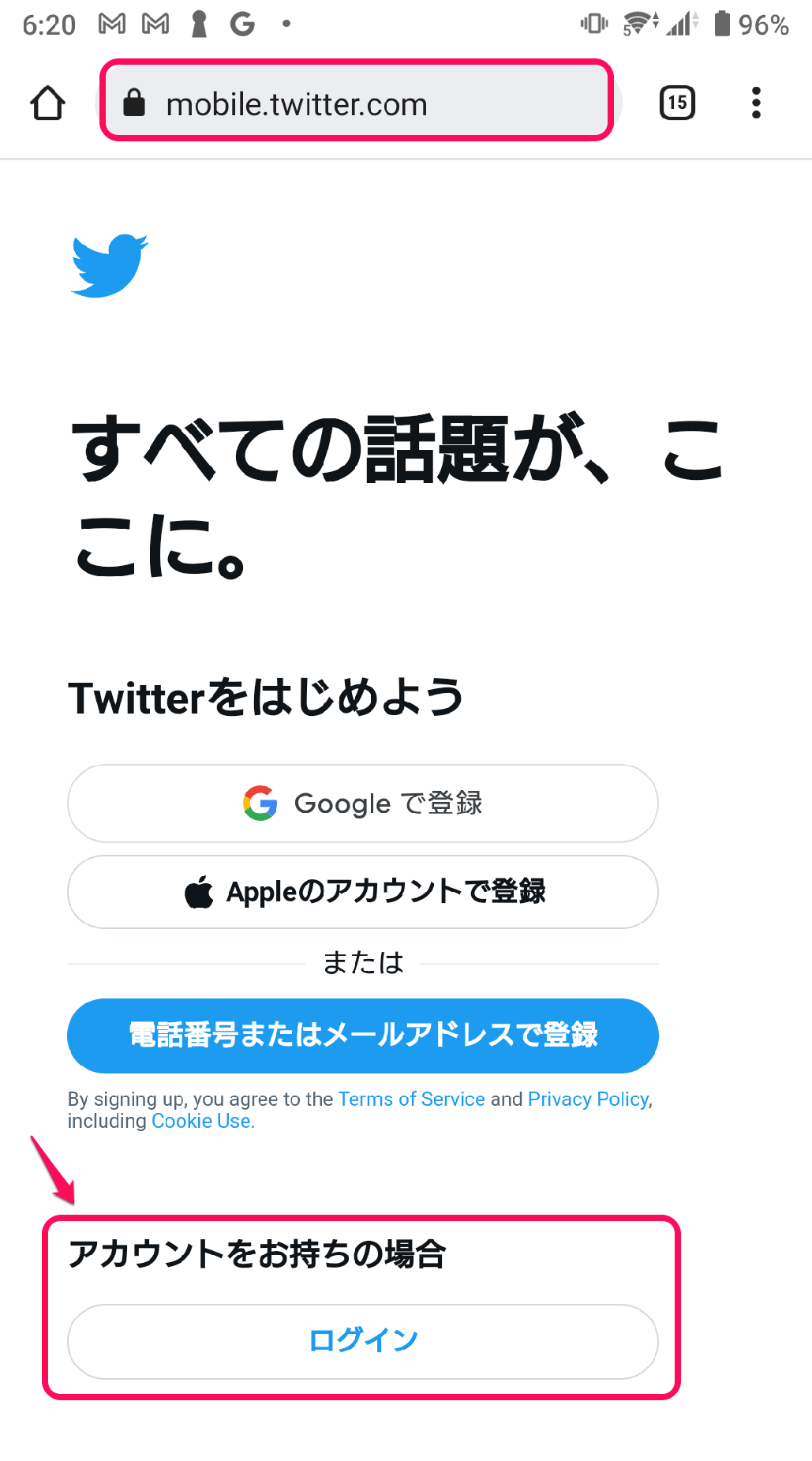
そこに、以下のURLを入力するだけ。
mobile.twitter.com
ログインすれば、スマホのアプリとは別にchromeでTwitterを利用することができます。
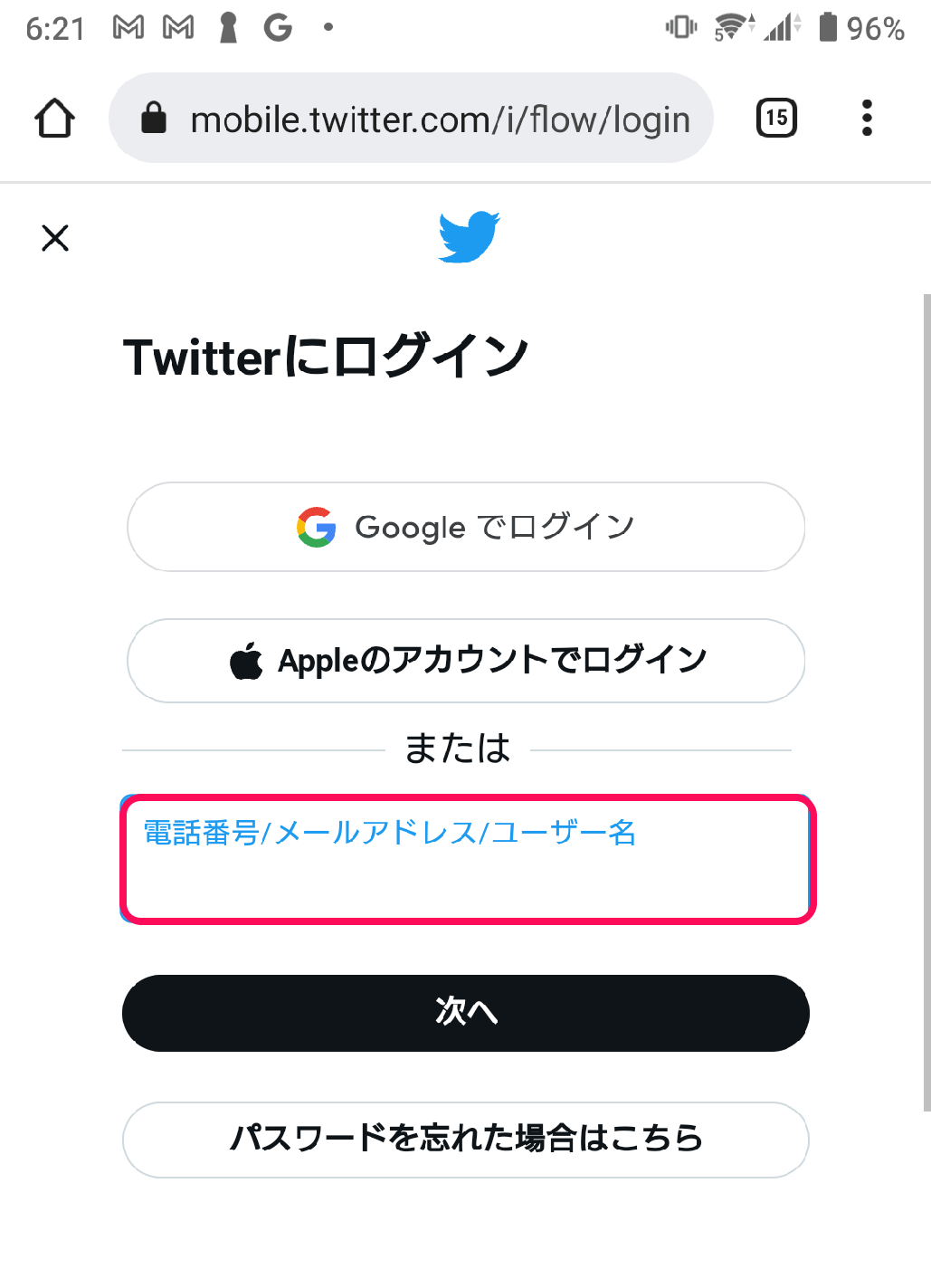
アプリ同様、電話番号かメアドとパスワードを入力して、ログインしてくださいね。
iPhoneブラウザでTwitterウェブ版を見る方法

iPhoneのブラウザは、デフォルトではsafariが入っていますので、safariを起動します。
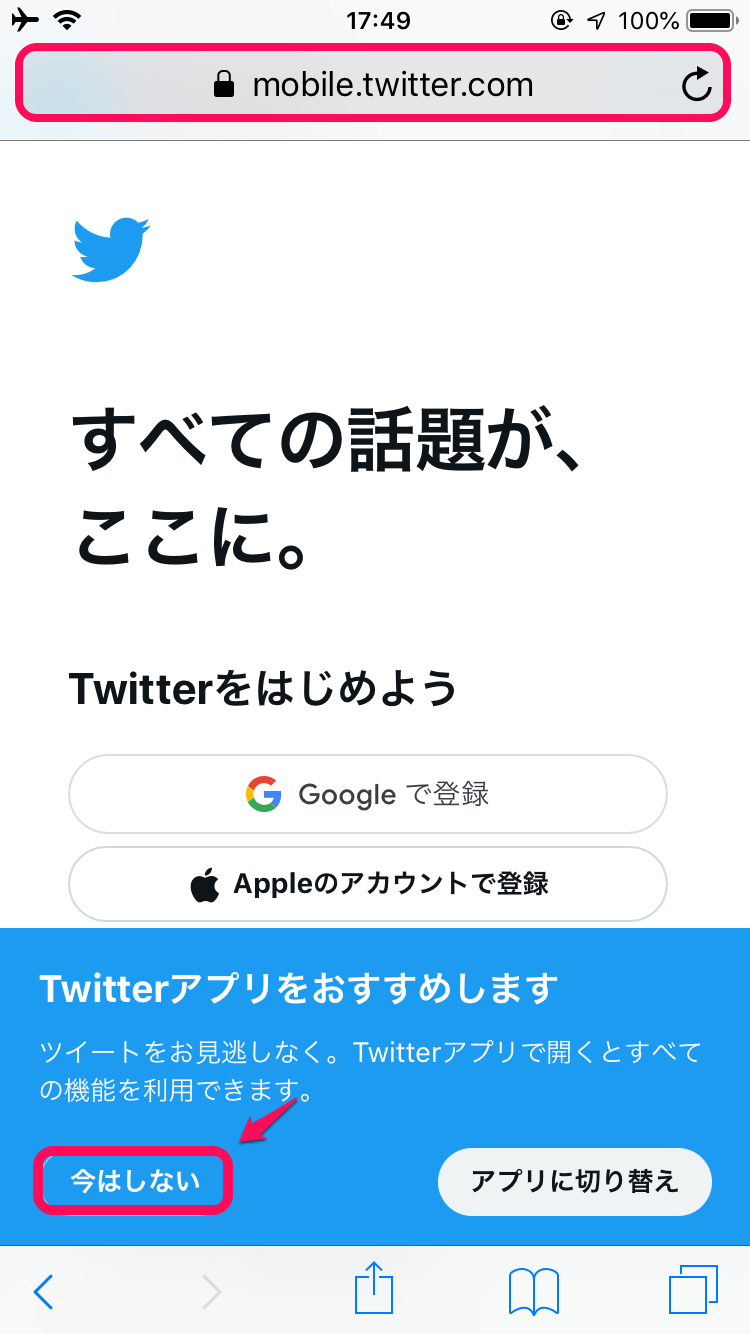
やはり、上の方にURLを入力する窓がありますので、同じように下記URLを入力してください。
mobile.twitter.com
ログイン画面が出ますので、「アカウントをお持ちの場合」からログインします。
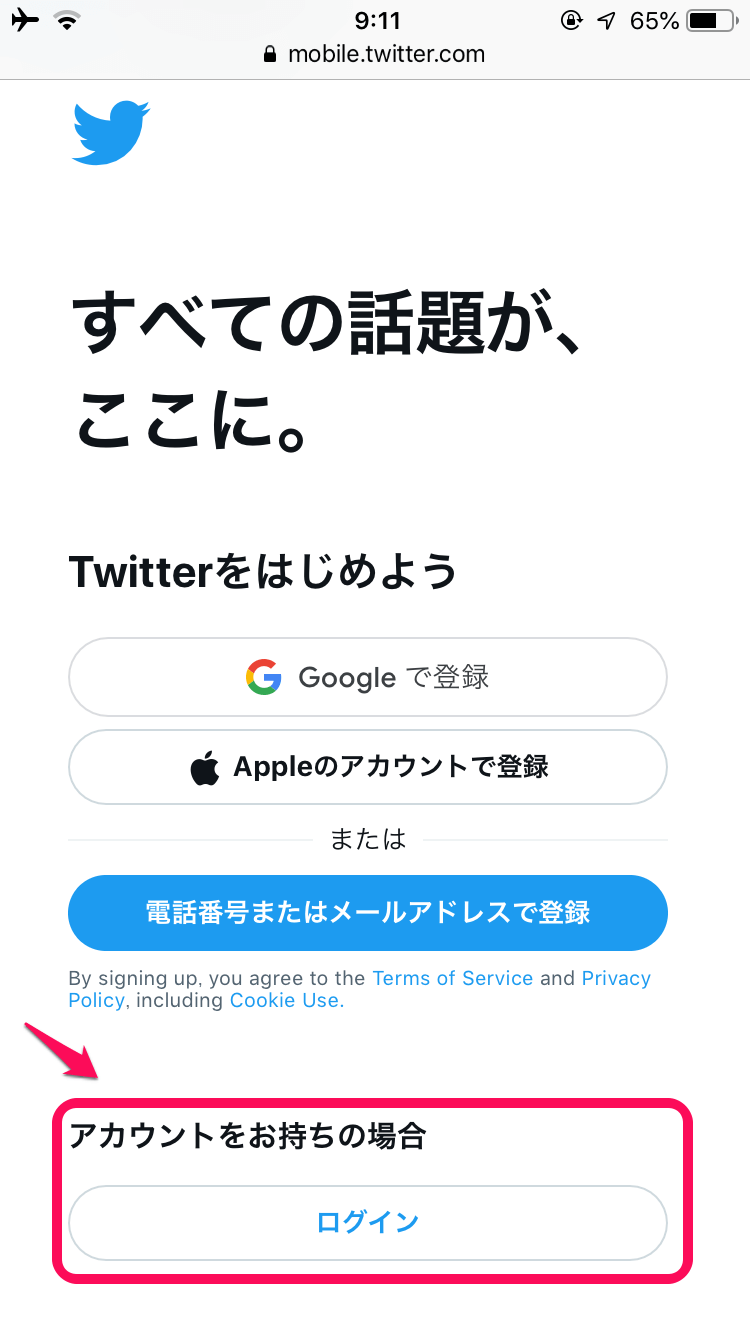
ログイン後、safariでTwitterウェブ版を利用することができます。
アクセスするURLさえ分かれば、非常に簡単ですね。
ブラウザでいつでもTwitterウェブ版を見れる設定方法

モバイルのブラウザからTwitterウェブ版をいつでも見れるようにしておく設定は至って簡単です。
ログイン後にブックマークをしておくだけ。
毎回URLを入力するのは、結構めんどくさいです。
ブクマからスッとTwitterを使う方が絶対便利ですからね。
ブラウザでTwitterウェブ版にログインしたら、ブックマークをしておくことを強くおすすめします。
まとめ

今回はモバイルのブラウザからTwitterウェブ版を利用する方法について解説しました。
モバイルからTwitterウェブ版にアクセスするためのURLさえ知っていれば簡単なんですが、結構知られてないですよね。
是非参考にしてみてくださいね!
